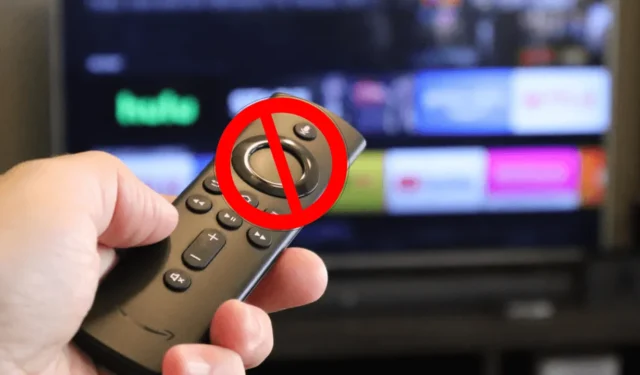
Savaitgalį galite nusiteikti transliuoti filmą arba žiūrėti serialą per savo „Firestick“. Jei norite mėgautis sklandžia žiūrėjimo patirtimi, įsitikinkite, kad „Firestick“ yra prijungtas prie patikimo „WiFi“ tinklo. Jei dar nesukonfigūravote „Firestick“ belaidžio ryšio, nuotolinio valdymo pultu turėsite pereiti prie tinklo nustatymų. Bet ką daryti, jei „Fire TV“ nuotolinio valdymo pultas nėra įprastoje vietoje? Užuot knaisioję po namus, peržiūrėkite šį vadovą, kuriame rasite alternatyvių būdų, kaip prijungti „Firestick“ prie „WiFi“.
Prijunkite „Firestick“ prie „WiFi“ naudodami IR nuotolinio valdymo programą
Vienas veiksmingų būdų, kaip nustatyti „Firestick“ belaidį ryšį, yra IR nuotolinės programos naudojimas. Viskas, ko jums reikia, yra „Android“ išmanusis telefonas su IR blasteriu. Štai keletas infraraudonųjų spindulių nuotolinių programų, kurios gerai veikia su „Fire TV“ produktais:
- „Amazon Fire Stick“ nuotolinio valdymo pultas („Mobile-Care“)
- „Insignia Fire TV“ nuotolinio valdymo pultas („Naba“)
- „Mi Remote“ valdiklis – televizoriui (pagal Beijing Xiaomi Mobile Software Co., Ltd)
Įdiegę programą atidarykite Firestick IR nuotolinio valdymo programą ir pasirinkite nuotolinio valdymo pultą. Tada pagrindiniame „Firestick“ puslapyje spustelėkite piktogramą Nustatymai ir pasirinkite Tinklas . Iš ten pasirinkite „WiFi“ tinklą ir įveskite slaptažodį, kad užmegztumėte ryšį.

Pakeiskite mobiliojo interneto prieigos taško pavadinimą, kad prisijungtumėte prie „Firestick“.
Galite prijungti „Fire TV“ prie mobiliojo viešosios interneto prieigos taško tiesiog pervardydami jo SSID ir slaptažodį, kad atitiktų anksčiau prijungtą „WiFi“ tinklą. Norėdami suaktyvinti viešosios interneto prieigos tašką „Android“ įrenginyje, ištraukite pranešimų meniu ir ilgai paspauskite viešosios interneto prieigos taško piktogramą. Pakeiskite „Hotspot“ pavadinimą ir slaptažodį į tuos kredencialus, kuriuos „Firestick“ naudojo anksčiau.
Jei naudojate „iPhone“, eikite į „Settings“ , pasirinkite „Cellular“ ir spustelėkite „Personal Hotspot“ . Tada perjunkite parinktį Leisti kitiems prisijungti . Žemiau palieskite „Wi-Fi“ slaptažodį , kad jį pervardytumėte. Norėdami pakeisti viešosios interneto prieigos taško pavadinimą, eikite į Nustatymai > Bendrieji > Apie > Pavadinimas ir atitinkamai redaguokite.
Atnaujinus viešosios interneto prieigos taško informaciją išmaniajame telefone, „Firestick“ turėtų automatiškai prisijungti prie naujų nustatymų.
Norėdami prisijungti prie „Firestick“, naudokite belaidę klaviatūrą
Jei turite belaidę klaviatūrą ar pelę, galite prijungti ją prie „Firestick“ ir naudoti kaip nuotolinio valdymo pultą. Nustatę galite lengvai pereiti prie „Firestick“ nustatymų ir užmegzti „WiFi“ ryšį.

Jei neturite belaidės klaviatūros, apsvarstykite galimybę įsigyti „iPazzPort Mini“ klaviatūrą iš „Amazon“ . Šiame įrenginyje yra kelių pirštų jutiklinė dalis, todėl juo lengva naršyti. Jis siūlo iki 33 pėdų veikimo diapazoną.
Užmegzkite laidinį interneto ryšį naudodami eterneto adapterį
Jei norite patikimesnio interneto ryšio, apsvarstykite galimybę naudoti „Firestick“ laidinę sąranką. Laidiniai ryšiai dažnai lenkia „WiFi“ greitį ir stabilumą. Turėsite įsigyti eterneto adapterį , nes jis neįtrauktas perkant „Firestick“. Kai turėsite adapterį, prijunkite vieną LAN kabelio galą prie jo, o kitą – prie „WiFi“ maršrutizatoriaus.

Ethernet adapterio pranašumas yra tas, kad jo nereikia papildomai koreguoti; „Firestick“ automatiškai aptiks laidinį ryšį, todėl galėsite iš karto pasinerti į mėgstamą srautinį turinį.




Parašykite komentarą